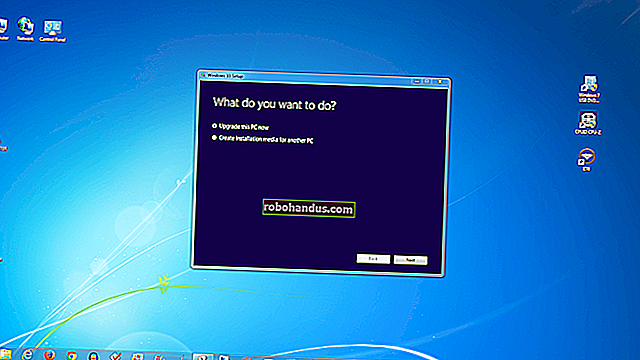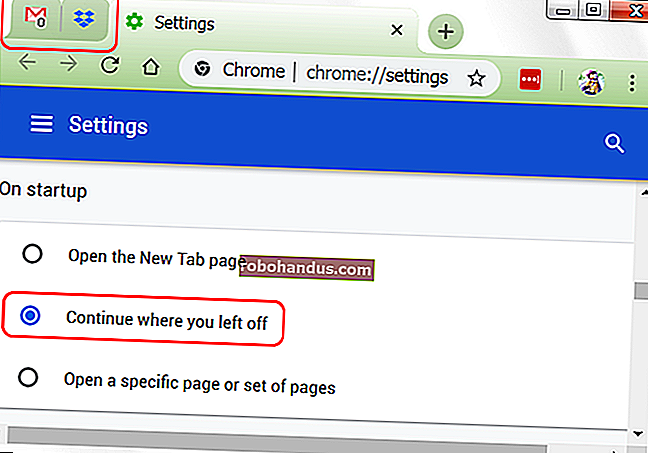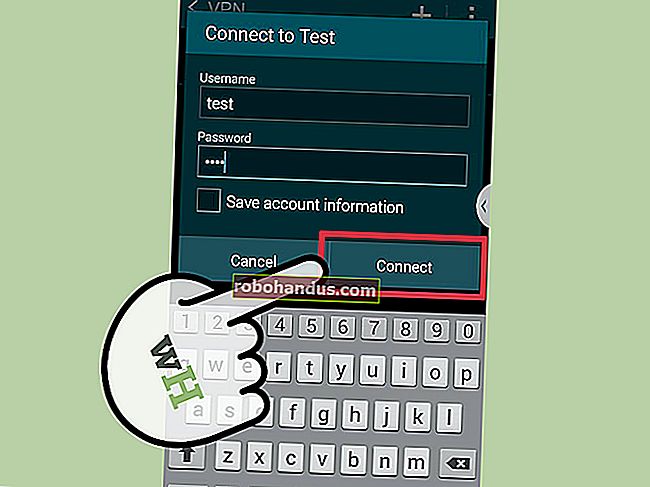كيفية إلغاء تثبيت تحديث مايو 2020 لنظام Windows 10

على الرغم من عملية الاختبار الطويلة ، فقد رأينا تقارير عن الأخطاء في تحديث Windows 10's May 2020. إذا قمت بتثبيت أحدث إصدار من Windows 10 وواجهت مشاكل ، فيمكنك إلغاء تثبيته. فيما يلي كيفية إلغاء تثبيت تحديث مايو 2020 أو أي تحديث رئيسي آخر لنظام التشغيل Windows 10.
تحذير: لديك 10 أيام فقط
تتيح لك Microsoft إلغاء تثبيت تحديث رئيسي و "التراجع" إلى الإصدار القديم من Windows 10 - ربما تحديث نوفمبر 2019 - ولكن أمامك عشرة أيام فقط بعد تثبيت التحديث للقيام بذلك. بعد عشرة أيام ، سيقوم Windows 10 تلقائيًا بحذف الملفات المطلوبة من جهاز الكمبيوتر الخاص بك لتحرير مساحة. تتوقع Microsoft أنه إذا واجهت مشاكل ، فستعود في الأيام العشرة الأولى.
إذا اخترت "إزالة تثبيتات Windows السابقة" يدويًا من جهاز الكمبيوتر الخاص بك باستخدام أداة مثل Disk Cleanup في غضون الأيام العشرة الأولى ، فلا يمكنك أيضًا التراجع. اختفت الملفات المطلوبة من جهاز الكمبيوتر الخاص بك.
في أسوأ السيناريوهات حيث لا يمكنك إلغاء تثبيت التحديث ، يمكنك دائمًا إعادة تثبيت Windows 10 أو "إعادة تعيين" جهاز الكمبيوتر الخاص بك للحصول على نظام Windows 10 جديد.
ذات صلة: ما الجديد في تحديث مايو 2020 لنظام التشغيل Windows 10 ، متوفر الآن
كيفية إلغاء تثبيت التحديث من داخل Windows 10
إذا كان بإمكانك استخدام Windows 10 بشكل طبيعي ، فيمكنك إلغاء تثبيت التحديث من تطبيق الإعدادات.
للعثور على هذا الخيار ، توجه إلى الإعدادات> التحديث والأمان> الاسترداد. ضمن "الرجوع إلى الإصدار السابق من Windows 10" ، انقر فوق "البدء" وانقر فوق المعالج الذي يظهر.
إذا كنت لا ترى هذا الخيار هنا ، فلا يمكنك العودة إلى الإصدار السابق من Windows 10 لأنه تمت إزالة ملفاته من جهاز الكمبيوتر الخاص بك.

كيفية إلغاء تثبيت التحديث من قائمة الاسترداد
إذا كان جهاز الكمبيوتر الخاص بك لا يقوم بالتمهيد والعمل بشكل طبيعي - أو إذا استمر في الشاشة الزرقاء أو تعطل أثناء استخدامه - فيمكنك أيضًا إلغاء تثبيت تحديث مايو 2020 من خارج Windows 10 باستخدام بيئة الاسترداد.
للوصول إليه ، اضغط مع الاستمرار على مفتاح Shift وانقر على خيار "إعادة التشغيل" في قائمة ابدأ في نظام التشغيل Windows 10 أو في شاشة ابدأ في نظام التشغيل Windows 10. إذا كان جهاز الكمبيوتر الخاص بك لا يمكنه تشغيل Windows بشكل طبيعي ، فيجب أن يعرض أيضًا تلقائيًا تحميل بيئة الاسترداد.
يمكنك أيضًا محاولة تشغيل جهاز الكمبيوتر الخاص بك من محرك استرداد USB للوصول إلى هذه القائمة.

من هنا ، انقر فوق "استكشاف الأخطاء وإصلاحها" للعثور على خيارات استكشاف الأخطاء وإصلاحها.

انقر فوق "خيارات متقدمة" للعثور على مزيد من الخيارات.
سيؤدي خيار "إعادة تعيين هذا الكمبيوتر" هنا إلى إعادة تثبيت Windows بالكامل ؛ يمكنك استخدامه إذا لم يكن لديك خيار إلغاء تثبيت التحديث.

حدد "إلغاء تثبيت التحديثات" لإلغاء تثبيت تحديث تم تثبيته مؤخرًا مثل تحديث Windows 10's May 2020.

انقر فوق "إلغاء تثبيت آخر تحديث للميزات" لإزالة تحديث مايو 2020 من نظامك. انقر من خلال المعالج.
تعتبر التحديثات الكبيرة "تحديثات للميزات" ، بينما تعتبر تصحيحات الأمان الأصغر وإصلاحات الأخطاء مثل تلك التي تصل كل شهر في يوم الثلاثاء التصحيح "تحديثات الجودة".

ستشمل العملية توفير كلمة مرور حساب مستخدم Windows للمتابعة. اتبع الإرشادات التي تظهر على شاشتك لإلغاء تثبيت التحديث.

إذا لم تتمكن من إلغاء تثبيت التحديث
إذا كنت لا ترى خيار إلغاء التثبيت ، فلا يمكنك ببساطة إلغاء تثبيت التحديث واستعادة النظام القديم. لا يزال بإمكانك اختيار إعادة تثبيت Windows 10 أو إعادة تعيين جهاز الكمبيوتر الخاص بك والحصول على نظام جديد.
لن يقوم Windows 10 بإزالة أي من ملفاتك الشخصية إذا قمت بإعادة تعيين جهاز الكمبيوتر الخاص بك وأخبرته بالاحتفاظ بها ، ولكن سيتعين عليك إعادة تثبيت جميع التطبيقات التي تستخدمها بعد ذلك.
ذات صلة: كل ما تحتاج لمعرفته حول "إعادة تعيين هذا الكمبيوتر" في نظامي التشغيل Windows 8 و 10